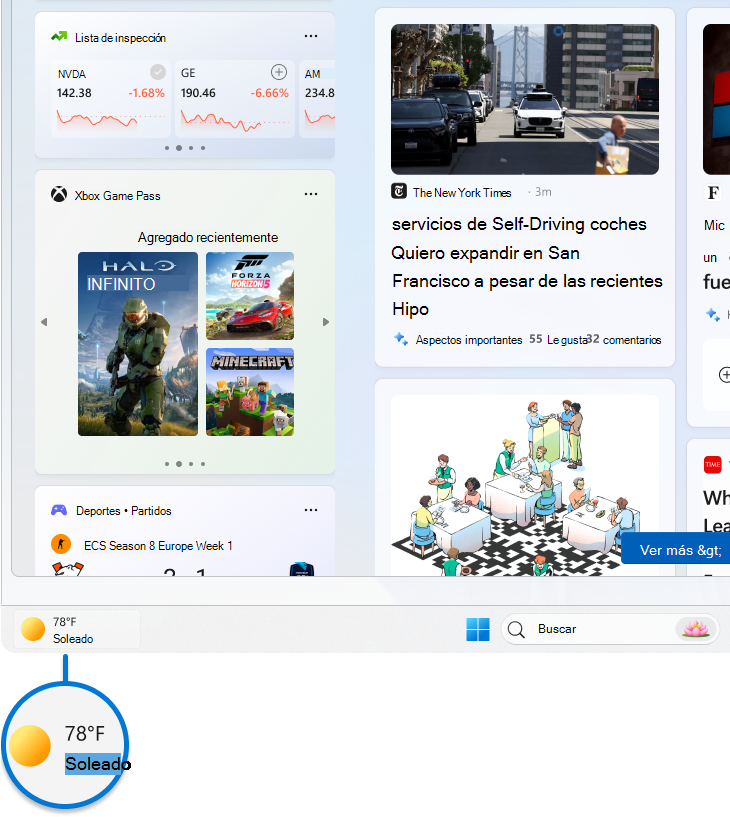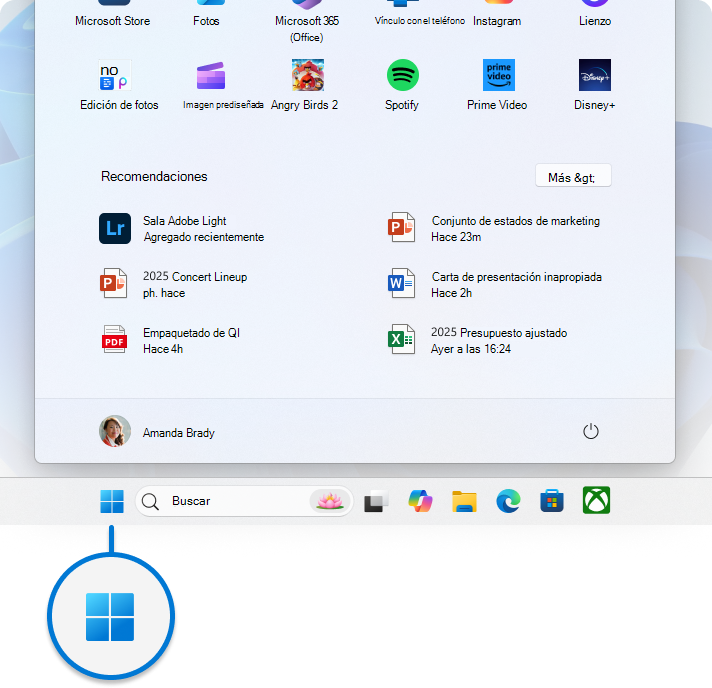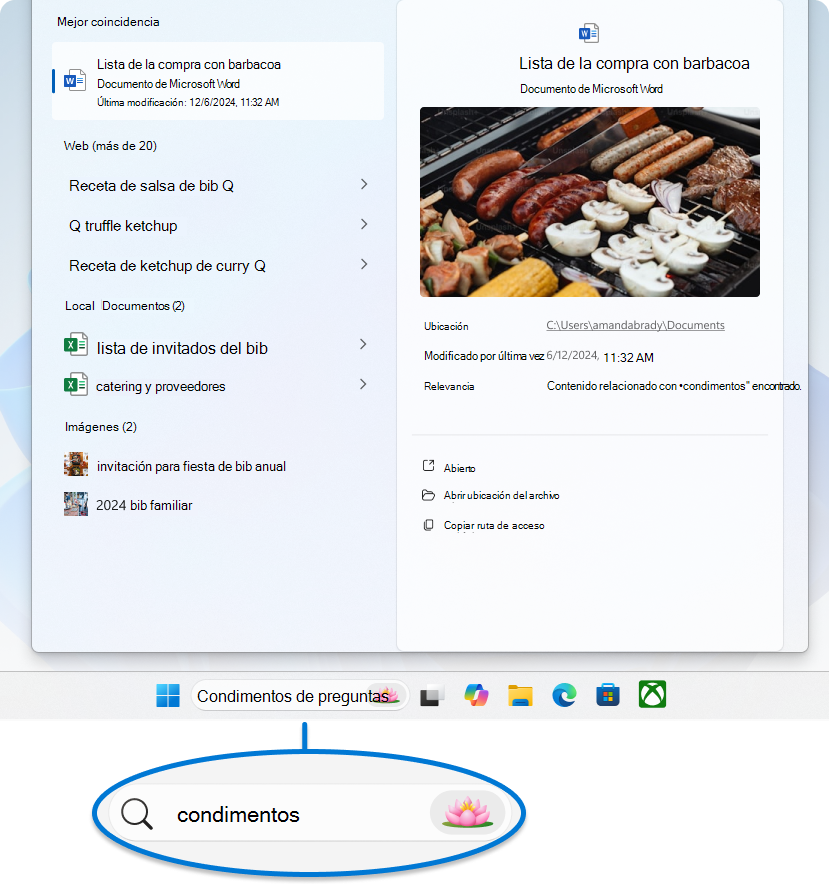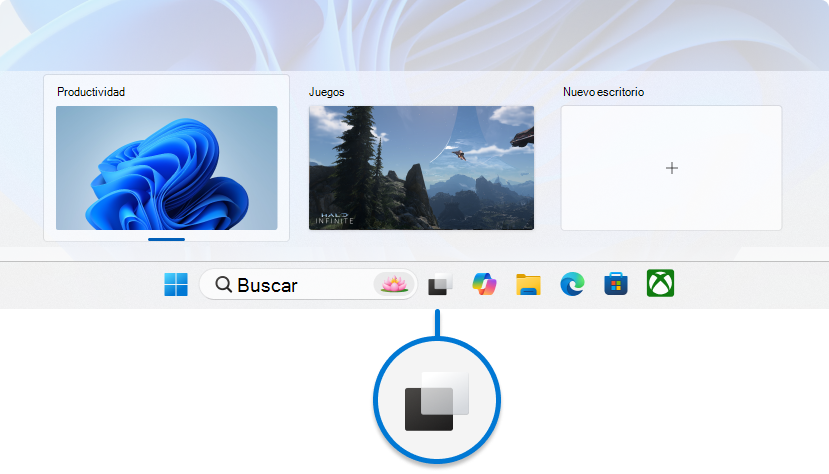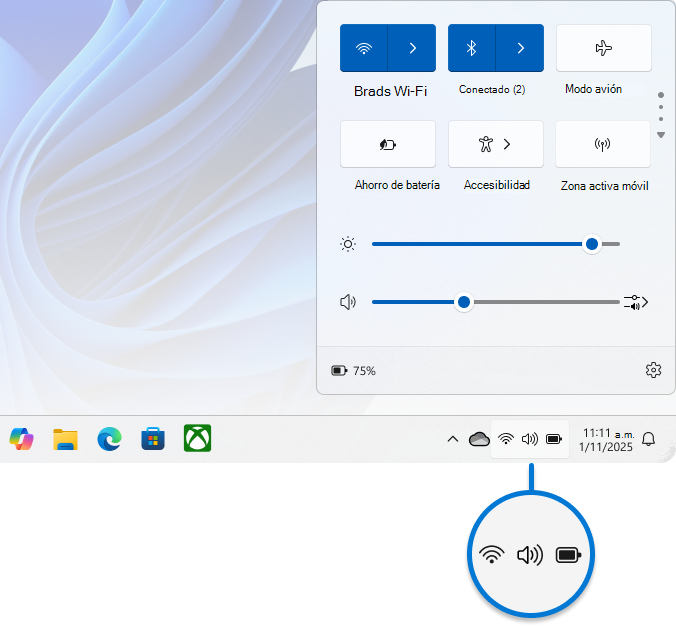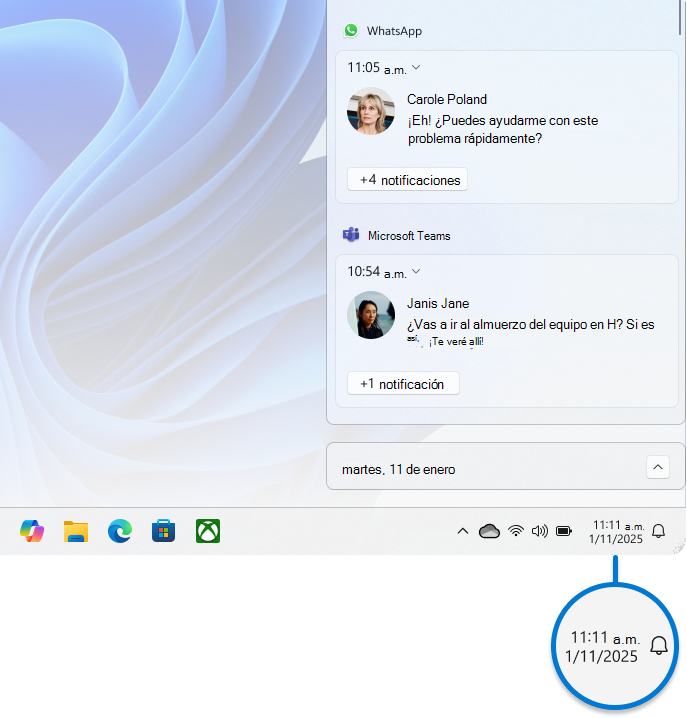Personalizar la barra de tareas en Windows
La barra de tareas de Windows es un componente esencial del sistema operativo Windows, que actúa como una plataforma versátil para la multitarea y el acceso rápido a aplicaciones y notificaciones del sistema. La barra de tareas te permite anclar tus aplicaciones favoritas para facilitar el acceso, ver aplicaciones abiertas y administrar las notificaciones del sistema. También incluye el menú Inicio, la barra de búsqueda y la bandeja del sistema, convirtiéndolo en un concentrador central para navegar y controlar varios aspectos del sistema.
La personalización es una característica clave de la barra de tareas de Windows, que te permite adaptarla a tus preferencias. Puedes alinear los iconos de la barra de tareas al centro o al lateral, anclar o desanclar aplicaciones y mostrar u ocultar los iconos de la bandeja del sistema. Estas opciones de personalización convierten a la barra de tareas no solo en una herramienta funcional, sino también en un centro de control personalizado que mejora la productividad y la experiencia del usuario.
En este artículo se describe cómo personalizar la barra de tareas para que pueda sacar el máximo partido a sus características. Si quieres cambiar la alineación de los iconos, administrar qué aplicaciones aparecen o ajustar la visibilidad de los iconos de la bandeja del sistema, encontrarás instrucciones paso a paso que te ayudarán a personalizar la barra de tareas para adaptarla a tus preferencias y flujos de trabajo.
Configurar el diseño de la barra de tareas
La barra de tareas de Windows consta de varios componentes, cada uno con un propósito único:
|
1. Widgets |
2. Inicio |
3. Buscar |
4. Vista de tareas |
5. Aplicaciones |
6. Bandeja del sistema |
Aunque algunos componentes se pueden personalizar o quitar para adaptarlos a tus preferencias, otros son esenciales para el funcionamiento correcto de Windows y no se pueden quitar. Expande cada sección para obtener más información sobre cada componente o área de la barra de tareas y descubre cómo puedes personalizar la barra de tareas para adaptarla mejor a tus necesidades.
Los widgets son elementos interactivos que muestran contenido dinámico y proporcionan acceso rápido a varias aplicaciones y funciones. Están diseñadas para ayudarle a mantenerse informado y organizado presentando información personalizada de un vistazo.
Para abrir el panel de widgets, puede:
-
Mueva el puntero sobre el botón Widgets de la barra de tareas o selecciónelo
-
Presiona laTecla Windows + W
-
Deslizar el dedo rápidamente desde el lateral de la pantalla si la barra de tareas está alineada con el centro
Para mostrar u ocultar widgets en la barra de tareas:
-
Haz clic con el botón derecho en la barra de tareas y selecciona Configuración de la barra de tareas o usa el siguiente acceso directo:
-
En Elementos de la barra de tareas, cambie el conmutador Widgets a Activado o Desactivado
Para obtener más información sobre widgets, consulte Mantenerse al día con widgets en Windows.
El menú Inicio es un centro central que proporciona acceso rápido a tus aplicaciones, configuración y archivos. El menú Inicio se divide en varias secciones, entre las que se incluyen Aplicaciones ancladas, Todas y Recomendadas, lo que te permite buscar e iniciar fácilmente tus aplicaciones más usadas y archivos recientes. Está diseñado para ser intuitivo y personalizable, lo que te ayuda a navegar eficazmente por tu sistema y personalizar tu experiencia de Windows.
Además, el menú Inicio incluye opciones de cuenta de usuario, lo que te permite iniciar sesión, cerrar sesión, bloquear el dispositivo o cambiar de cuenta de usuario.
Para abrir el menú Inicio, puedes:
-
Selecciona el botón Inicio en la barra de tareas
-
Presionar elTecla Windows del teclado
-
Deslizar el dedo desde la parte inferior de la pantalla
Aunque no puedes quitar el menú Inicio de la barra de tareas, puedes cambiar su posición para alinearla en el lateral en lugar de centrarla. Para obtener más información, consulta Cambiar la alineación de la barra de tareas.
Para obtener más información sobre el menú Inicio, consulta Personalizar el menú Inicio de Windows.
Windows Search es una potente función que le permite buscar archivos, aplicaciones, opciones de configuración e incluso resultados web directamente desde el escritorio. El cuadro de búsqueda, convenientemente ubicado en la barra de tareas, proporciona una forma perfecta de acceder a esta funcionalidad. Además, Windows Search integra funcionalidades de búsqueda web de Microsoft Bing, lo que le permite obtener resultados de búsqueda sin abrir un explorador.
Para abrir la búsqueda, puede:
Para iniciar una búsqueda con Windows Search puede:
-
Usa el cuadro de búsqueda de la barra de tareas: selecciona el cuadro de búsqueda situado en la barra de tareas y comienza a escribir la consulta. Se mostrará una lista de resultados relevantes, incluidos archivos, aplicaciones, configuración y resultados web con tecnología de Microsoft Bing
-
Presiona laTecla Windows + S para abrir el cuadro de búsqueda
-
Búsqueda en el menú Inicio: también puede iniciar una búsqueda abriendo el menú Inicio y escribiendo la consulta directamente
Para configurar búsqueda en la barra de tareas:
-
Haz clic con el botón derecho en la barra de tareas y selecciona Configuración de la barra de tareas o usa el siguiente acceso directo:
-
En Elementos de la barra de tareas, usa el menú desplegable para configurar el área de búsqueda. Puede elegir entre las siguientes opciones:
-
Cuadro de búsqueda: muestra un cuadro de texto completo para escribir la búsqueda
-
Icono de búsqueda y etiqueta: muestra un icono de búsqueda junto con la etiqueta "Buscar"
-
Solo el icono de búsqueda: muestra solo el icono de búsqueda
-
Ocultar: quita la característica de búsqueda de la barra de tareas
Para obtener más información, consulta Buscar cualquier cosa, en cualquier lugar.
El botón vista de tareas de la barra de tareas está diseñado para mejorar la experiencia multitarea en Windows. Te permite acceder y administrar rápidamente todas las ventanas abiertas y varios escritorios. Al abrir la vista de tareas, se muestra una vista en miniatura de todas las aplicaciones activas, lo que facilita cambiar entre tareas o cerrar ventanas innecesarias. Además, la vista de tareas le permite crear y administrar varios escritorios, proporcionando un área de trabajo libre de desorden adaptada a diferentes proyectos o actividades. Esta característica es especialmente útil para organizar el flujo de trabajo de forma eficaz y centrarse en tareas específicas.
Para abrir la vista de tareas, puede:
-
Seleccionar el botón vista de tareas en la barra de tareas
-
Presionar laTecla Windows + Tabulador
Para mostrar u ocultar el botón vista de tareas de la barra de tareas:
-
Haz clic con el botón derecho en la barra de tareas y selecciona Configuración de la barra de tareas o usa el siguiente acceso directo:
-
En Elementos de la barra de tareas, cambia el conmutador vista de tareas a Activado o Desactivado
Para obtener más información, consulta Cómo realizar varias tareas a la vez en Windows y Configurar varios escritorios en Windows.
El área de la barra de tareas usada para las aplicaciones de Windows está diseñada para proporcionar acceso rápido y administración de las aplicaciones. Puedes anclar tus aplicaciones favoritas a la barra de tareas o desanclar las aplicaciones sin usar. Además, puede reorganizar los iconos seleccionándolos y arrastrándolos a su orden preferido.
Las aplicaciones en ejecución se muestran en la barra de tareas con una línea debajo del icono para indicar que están abiertas. La aplicación activa actualmente se resalta con el color de énfasis de Windows, lo que facilita la identificación de qué aplicación está en uso. Esta configuración permite una navegación rápida y multitarea eficiente entre las aplicaciones.
Anclar una aplicación a la barra de tareas
Hay diferentes formas de anclar aplicaciones a la barra de tareas. Por ejemplo:
-
En el cuadro de búsqueda de la barra de tareas, escribe el nombre de la aplicación que quieras anclar a la barra de tareas. Haz clic con el botón derecho en la aplicación y luego selecciona Anclar a la barra de tareas
-
Si la aplicación ya está abierta, haz clic con el botón derecho en el icono de la barra de tareas y luego selecciona Anclar a la barra de tareas
Desanclar una aplicación de la barra de tareas
Para desanclar una aplicación, haz clic con el botón derecho en el icono anclado de la barra de tareas y luego selecciona Desanclar de la barra de tareas .
Reorganizar las aplicaciones en la barra de tareas
Siempre que quieras cambiar el orden de los botones de la aplicación en la barra de tareas, arrastra el icono de la aplicación desde su posición actual a otra diferente.
Sugerencia: Cada aplicación de la barra de tareas ofrece una lista de accesos directos, que le permite realizar rápidamente determinadas tareas, como abrir un archivo reciente o acceder a las funciones más usadas. Para acceder a la lista de accesos directos, simplemente haga clic con el botón derecho en el icono de la aplicación. Si quieres controlar la visualización de las listas de accesos directos, ve a Configuración > Personalización > Inicio y activa la opción Mostrar elementos abiertos recientemente en Saltar Listas en Inicio o en la barra de tareas.
Bandeja del sistema
El área de la bandeja del sistema de la barra de tareas incluye varios botones y elementos que proporcionan acceso rápido a las funciones y notificaciones del sistema. Puede personalizar cada parte de la bandeja del sistema para adaptarla a sus preferencias.
La bandeja del sistema de la barra de tareas muestra iconos de aplicaciones en segundo plano, lo que facilita la supervisión y la interacción con ellas. Puedes personalizar qué aplicaciones y herramientas del sistema, como el menú del lápiz, el teclado táctil y el panel táctil virtual, son visibles para mantener la barra de tareas organizada y enfocada en lo importante. Además, la bandeja del sistema cuenta con indicadores de privacidad dinámicos que muestran información en tiempo real sobre la ubicación, el micrófono y el acceso a la cámara, lo que le ofrece transparencia y control sobre la configuración de privacidad.
Para personalizar el área de la bandeja del sistema:
-
Haz clic con el botón derecho en la barra de tareas y selecciona Configuración de la barra de tareas o usa el siguiente acceso directo:
-
En Iconos de bandeja del sistema, elige los iconos que quieras que aparezcan en la bandeja del sistema. Las opciones son Menú lápiz, Teclado táctil y Panel táctil virtual
-
En Otros iconos de la bandeja del sistema, selecciona si quieres habilitar el menú de iconos ocultos (también denominado área de desbordamiento) y qué iconos pueden aparecer en la bandeja del sistema
Para reorganizar los iconos en el área de la bandeja del sistema, puedes arrastrarlos y colocarlos. Puede mover los iconos que están visibles actualmente en la bandeja del sistema, así como los del área de desbordamiento . Para que un icono sea visible, arrástrelo desde el área de desbordamiento hasta la bandeja del sistema. Por el contrario, para ocultar un icono, arrástrelo desde la bandeja del sistema hasta el área de desbordamiento.
Configuración rápida proporciona una forma cómoda de acceder y modificar la configuración que se usa con más frecuencia sin tener que desplazarse por los menús. Por ejemplo, puedes ajustar rápidamente el volumen, cambiar el brillo de la pantalla, cambiar Wi-Fi redes o activar las herramientas de accesibilidad.
El área Configuración rápida consta de:
-
Icono de red: este icono representa el Wi-Fi o la conexión Ethernet
-
Icono de volumen: este icono representa la configuración de sonido
-
Icono de batería: este icono representa el estado de la batería en portátiles y tabletas
Para abrir Configuración rápida, puedes:
-
Selecciona el área Configuración rápida en la barra de tareas
-
Presione laTecla Windows + A
-
Deslizar el dedo rápidamente desde la parte inferior del área de Configuración rápida
Aunque no puedes quitar Configuración rápida de la barra de tareas, puedes personalizarla moviendo y organizando los elementos para adaptarlos a tus preferencias.
Sugerencia: Si haces clic con el botón derecho en uno de los iconos del área Configuración rápida, puedes acceder rápidamente a la configuración o a las opciones de diagnóstico.
El área de calendario y notificación proporciona una forma cómoda de acceder al calendario, donde puede iniciar una sesión de foco y el centro de notificaciones. El centro de notificaciones muestra alertas y notificaciones sobre correos electrónicos entrantes, actualizaciones y otras actividades del sistema.
Para abrir el control flotante del calendario y el centro de notificaciones, puede:
-
Selecciona el reloj o el icono de la campana de notificación en la barra de tareas
-
Presione elTecla Windows + N
-
Deslizar el dedo rápidamente desde el lateral de la pantalla
Para mostrar u ocultar la hora y la fecha de la barra de tareas:
-
Haz clic con el botón derecho en el reloj de la barra de tareas y selecciona Ajustar fecha y hora, o usa el siguiente método abreviado:
-
Cambie la opción Mostrar hora y fecha en la bandeja del sistema a Activado o Desactivado
-
Si se establece en Activado, puede mostrar los segundos junto con horas y minutos en el reloj de la bandeja del sistema activando la opción Mostrar segundos en el reloj de la bandeja del sistema (usa más energía)
Para obtener más información, consulta Cómo usar el foco en Windows y las notificaciones y No molestar en Windows.
Cambiar el color de la barra de tareas
Puedes modificar el color de la barra de tareas cambiando el modo de color de Windows o configurando los colores de énfasis.
Para obtener más información, consulta Personalizar los colores en Windows.
Configurar los comportamientos de la barra de tareas
Además de personalizar el diseño de la barra de tareas, puedes cambiar diversos comportamientos para mejorar tu experiencia de usuario. Estos comportamientos incluyen cómo responde la barra de tareas a diferentes acciones, como ocultar automáticamente cuando no se usa, mostrar distintivos en los botones de la barra de tareas y administrar las notificaciones del sistema. Al ajustar esta configuración, puede crear un flujo de trabajo más eficiente y personalizado que se adapte a sus necesidades específicas. Expanda cada sección para obtener más información.
Normalmente, los iconos de la barra de tareas están centrados, pero también puedes alinearlos al lado de la barra de tareas.
-
Haz clic con el botón derecho en la barra de tareas y selecciona Configuración de la barra de tareas o usa el siguiente acceso directo:
-
Expande Comportamientos de la barra de tareas y selecciona la opción que quieras para la alineación de la barra de tareas
Nota: La configuración de la barra de tareas te permite alinear los iconos de la barra de tareas en el centro o a la izquierda. No hay ninguna configuración para mover una barra de tareas a la parte superior o lateral de la pantalla. La barra de tareas se coloca en la parte inferior de la pantalla.
Un distintivo en un botón de la barra de tareas es una alerta para informarte de que está sucediendo o debe suceder alguna actividad con esa aplicación.
Por ejemplo, un distintivo de campana en la aplicación Reloj te avisa de una alarma activa que te avisará en el momento establecido.
Para modificar el comportamiento de la barra de tareas:
-
Haz clic con el botón derecho en la barra de tareas y selecciona Configuración de la barra de tareas o usa el siguiente acceso directo:
-
Expande Comportamientos de la barra de tareas y activa o desactiva la opción Mostrar distintivos en aplicaciones de la barra de tareas
Esta opción controla si los iconos de las aplicaciones de la barra de tareas parpadean para llamar tu atención cuando lo necesiten. Esto suele ocurrir cuando una aplicación se abre minimizada o detrás de otra ventana y requiere tu interacción. De forma predeterminada, un icono de aplicación parpadea varias veces y permanece resaltado hasta que lo selecciones o abras la aplicación.
Para modificar el comportamiento de la barra de tareas:
-
Haz clic con el botón derecho en la barra de tareas y selecciona Configuración de la barra de tareas o usa el siguiente acceso directo:
-
Expande Comportamientos de la barra de tareas y activa o desactiva la opción Mostrar flash en aplicaciones de la barra de tareas
Esta opción está diseñada para aumentar la productividad y mejorar el proceso de compartir información durante las reuniones en línea, especialmente cuando se usa Microsoft Teams. Cuando se encuentre en una llamada de reunión a través de Microsoft Teams, puede mantener el puntero sobre las aplicaciones que se ejecutan en la barra de tareas y se le preguntará con un botón que le permite compartir la ventana con los asistentes a la reunión. Esto elimina la necesidad de cambiar de una aplicación a otra, lo que garantiza una experiencia de reunión sin interrupciones. Para dejar de compartir, puede mover el puntero sobre la ventana de nuevo y seleccionar Dejar de compartir o elegir otra ventana para compartir.
Para modificar el comportamiento de la barra de tareas:
-
Haz clic con el botón derecho en la barra de tareas y selecciona Configuración de la barra de tareas o usa el siguiente acceso directo:
-
Expande Comportamientos de la barra de tareas y activa o desactiva la opción Compartir cualquier ventana desde la barra de tareas
Esta opción te permite mostrar la barra de tareas en varios monitores. Cuando la opción está habilitada, la barra de tareas aparece en todas las pantallas conectadas, lo que proporciona un fácil acceso a las aplicaciones ancladas, el menú Inicio y la bandeja del sistema en cada pantalla. Esto puede ser útil si quieres una experiencia coherente de la barra de tareas en todas las pantallas.
Para modificar el comportamiento de la barra de tareas:
-
Haz clic con el botón derecho en la barra de tareas y selecciona Configuración de la barra de tareas o usa el siguiente acceso directo:
-
Expande Comportamientos de la barra de tareas y activa o desactiva la opción Mostrar mi barra de tareas en todas las pantallas
Puedes ocultar la barra de tareas tanto en modo de escritorio como en modo tableta. Mantén presionado (o haz clic con el botón derecho) en cualquier espacio vacío de la barra de tareas, selecciona Configuración de la barra de tareas, selecciona Comportamientos de la barra de tareas y selecciona Ocultar automáticamente la barra de tareas.
Para ver la barra de tareas después de que esté oculta, pase el mouse por encima o toque el borde inferior de la pantalla.
Para modificar el comportamiento de la barra de tareas:
-
Haz clic con el botón derecho en la barra de tareas y selecciona Configuración de la barra de tareas o usa el siguiente acceso directo:
-
Expande Comportamientos de la barra de tareas y activa o desactiva la opción Ocultar automáticamente la barra de tareas
Nota: Esta configuración solo está disponible en dispositivos 2 en 1 con funcionalidad de tableta.
Cuando desconectes o dobles el teclado en tu dispositivo 2 en 1, ahora verás la barra de tareas optimizada para tabletas. Esta barra de tareas tiene dos estados: contraído y expandido. En el estado contraído, la barra de tareas se minimiza para que puedas centrarte en la tarea, pero puedes seguir viendo iconos de estado críticos, como la hora o el nivel de la batería. Cuando necesites usar la barra de tareas, desliza el dedo rápidamente hacia arriba desde la parte inferior para ver el estado expandido que tiene un diseño táctil con iconos más grandes. Al iniciar una aplicación, la barra de tareas se contraerá automáticamente.
Para activar o desactivar la barra de tareas optimizada para tabletas:
-
Haz clic con el botón derecho en la barra de tareas y selecciona Configuración de la barra de tareas o usa el siguiente acceso directo:
-
Para desactivar la barra de tareas optimizada para tabletas, desactiva la casilla junto a Optimizar la barra de tareas para interacciones táctiles cuando este dispositivo se usa como tableta. Para volver a activarlo, vuelve a activar la casilla
Esta pequeña área en el lado de la barra de tareas es útil para acceder rápidamente al escritorio minimizando todas las ventanas abiertas. Solo tienes que seleccionar esta área para acceder al escritorio. Selecciónalo de nuevo para restaurar las ventanas abiertas a su estado anterior.
Para configurar esta área:
-
Haz clic con el botón derecho en la barra de tareas y selecciona Configuración de la barra de tareas o usa el siguiente acceso directo:
-
Expande la sección Comportamientos de la barra de tareas y, a continuación, habilita o deshabilita la opción Selecciona la esquina más lejana de la barra de tareas para mostrar el escritorio
El soporte para Windows 10 finalizará en octubre de 2025
Después del 14 de octubre de 2025, Microsoft ya no proporcionará actualizaciones de software gratuitas desde Windows Update, asistencia técnica ni correcciones de seguridad para Windows 10. El PC seguirá funcionando, pero recomendamos que se cambie a Windows 11.
La barra de tareas de Windows es un componente esencial del sistema operativo Windows, que actúa como una plataforma versátil para la multitarea y el acceso rápido a aplicaciones y notificaciones del sistema. La barra de tareas te permite anclar tus aplicaciones favoritas para facilitar el acceso, ver aplicaciones abiertas y administrar las notificaciones del sistema. También incluye el menú Inicio, la barra de búsqueda y la bandeja del sistema, convirtiéndolo en un concentrador central para navegar y controlar varios aspectos del sistema.
La personalización es una característica clave de la barra de tareas de Windows, que te permite adaptarla a tus preferencias. Puedes mover la barra de tareas a la parte superior o a los lados, anclar o desanclar aplicaciones y mostrar u ocultar los iconos de la bandeja del sistema. Estas opciones de personalización convierten a la barra de tareas no solo en una herramienta funcional, sino también en un centro de control personalizado que mejora la productividad y la experiencia del usuario.
En este artículo se describe cómo personalizar la barra de tareas para que pueda sacar el máximo partido a sus características. Si quieres cambiar la alineación de los iconos, administrar qué aplicaciones aparecen o ajustar la visibilidad de los iconos de la bandeja del sistema, encontrarás instrucciones paso a paso que te ayudarán a personalizar la barra de tareas para adaptarla a tus preferencias y flujos de trabajo.
Configurar el diseño de la barra de tareas
La barra de tareas de Windows consta de varios componentes, cada uno con un propósito único:
|
1. Inicio |
2. Buscar |
3. Vista de tareas |
4. Aplicaciones |
5. Noticias e interés |
6. Área de notificación |
Aunque algunos componentes se pueden personalizar o quitar para adaptarlos a tus preferencias, otros son esenciales para el funcionamiento correcto de Windows y no se pueden quitar. Expande cada sección para obtener más información sobre la barra de tareas y descubre cómo puedes personalizarla para adaptarla mejor a tus necesidades.
El menú Inicio es un centro central que proporciona acceso rápido a tus aplicaciones, configuración y archivos. El diseño del menú Inicio se puede cortar, lo que te permite encontrar e iniciar fácilmente tus aplicaciones y sitios web más usados.
Además, el menú Inicio incluye opciones de cuenta de usuario, lo que te permite iniciar sesión, cerrar sesión, bloquear el dispositivo o cambiar de cuenta de usuario.
Para obtener más información sobre el menú Inicio, consulta Personalizar el menú Inicio de Windows.
Windows Search es una potente función que le permite buscar archivos, aplicaciones, opciones de configuración e incluso resultados web directamente desde el escritorio. El cuadro de búsqueda, convenientemente ubicado en la barra de tareas, proporciona una forma perfecta de acceder a esta funcionalidad. Además, Windows Search integra funcionalidades de búsqueda web de Microsoft Bing, lo que le permite obtener resultados de búsqueda sin abrir un explorador.
Para configurar búsqueda en la barra de tareas:
-
Haz clic con el botón derecho en la barra de tareas y selecciona Buscar
-
Puede elegir entre las siguientes opciones:
-
Oculto: quita la función de búsqueda de la barra de tareas
-
Mostrar solo el icono de búsqueda: muestra solo el icono de búsqueda
-
Mostrar cuadro de búsqueda: muestra un cuadro de texto completo para escribir la búsqueda
-
Mostrar elementos destacados de búsqueda: muestra momentos interesantes de todo el mundo directamente en su cuadro de búsqueda
-
Abrir al mantener el puntero: Úselo para habilitar o deshabilitar la búsqueda mientras mantiene el puntero sobre La búsqueda
Para obtener más información, consulta Buscar cualquier cosa, en cualquier lugar.
El botón vista de tareas de la barra de tareas está diseñado para mejorar la experiencia multitarea en Windows. Te permite acceder y administrar rápidamente todas las ventanas abiertas y varios escritorios. Al abrir la vista de tareas, se muestra una vista en miniatura de todas las aplicaciones activas, lo que facilita cambiar entre tareas o cerrar ventanas innecesarias. Además, la vista de tareas le permite crear y administrar varios escritorios, proporcionando un área de trabajo libre de desorden adaptada a diferentes proyectos o actividades. Esta característica es especialmente útil para organizar el flujo de trabajo de forma eficaz y centrarse en tareas específicas.
Para ocultar el botón vista de tareas de la barra de tareas, haz clic con el botón derecho en la barra de tareas y quita la marca de la opción Mostrar botón Vista de tareas.
Para obtener más información, consulta Hacer más cosas con la multitarea en Windows y Configurar varios escritorios en Windows.
Ancla una aplicación directamente a la barra de tareas para acceder rápidamente cuando estés en el escritorio. (O desánclala, si quieres). Puedes hacerlo desde Inicio o la Lista de accesos directos, que es una lista de accesos directos a sitios web, carpetas y archivos abiertos recientemente.
Anclar o desanclar una aplicación de Inicio
-
En el cuadro de búsqueda de la barra de tareas, escribe el nombre de la aplicación que quieras anclar a la barra de tareas. Mantén presionada la aplicación (o haz clic con el botón derecho en ella) y luego selecciona Anclar a la barra de tareas .
-
Para desanclar una aplicación, sigue los mismos pasos y selecciona Desanclar de la barra de tareas .
Anclar o desanclar una aplicación de la lista de aplicaciones
Si la aplicación ya está abierta, haz clic con el botón derecho o mantén presionado el icono de la aplicación en la barra de tareas y, a continuación, selecciona Anclar a la barra de tareas . O bien, selecciona Desanclar de la barra de tareas si estás desanclando la aplicación.
Noticias e intereses muestra el tiempo, las noticias y otra información de un vistazo en la barra de tareas. Puedes mostrar u ocultar Noticias e intereses en la barra de tareas.
-
Haz clic con el botón derecho en la barra de tareas y selecciona Configuración de la barra de tareas o usa el siguiente acceso directo:
-
En Noticias e intereses, cambia mostrar noticias e intereses en la barra de tareas a Activado o Desactivado
Para obtener más información sobre noticias e intereses, consulta Mantenerse al día con noticias e intereses.
El área de notificación de la barra de tareas incluye varios iconos y elementos que proporcionan acceso rápido a las funciones y notificaciones del sistema. Puede personalizar cada parte de la bandeja del sistema para adaptarla a sus preferencias.
-
Haz clic con el botón derecho en la barra de tareas y selecciona Configuración de la barra de tareas o usa el siguiente acceso directo:
-
En Área de notificación, elige los iconos que quieres que aparezcan en la bandeja del sistema
-
En Seleccionar los iconos que aparecen en la barra de tareas, cambia los iconos de interés a Activado
-
En Activar o desactivar los iconos del sistema, cambia las herramientas del sistema de interés a Activado
Para reorganizar los iconos del área de notificación, puede arrastrarlos y colocarlos. Puede mover los iconos que están visibles actualmente en la bandeja del sistema, así como los que están en el área oculta . Para que un icono sea visible, arrástrelo desde el área oculta hasta el área de notificación. Por el contrario, para ocultar un icono, arrástrelo desde el área de notificación hasta el área oculta.
Para editar las acciones rápidas en el centro de actividades:
-
En la aplicación Configuración de su dispositivo Windows, selecciona Notificaciones & Acciones o usa el siguiente método abreviado:
-
Seleccione Editar las acciones rápidas
-
El centro de actividades se abrirá con acciones rápidas en modo de edición. Selecciona el botón Agregar para agregar una acción rápida o desanclar la acción rápida que quieras quitar
Nota: Para reorganizar los iconos, puedes mantener presionadas las acciones rápidas (o seleccionarlas) y arrastrarlas
-
Cuando haya terminado de editar las acciones rápidas, seleccione Listo
Para obtener más información, consulta Notificaciones y No molestar en Windows y Cómo usar el foco en Windows.
Si quieres ver más aplicaciones en la barra de tareas, puedes usar versiones más pequeñas de los botones.
-
Haz clic con el botón derecho en la barra de tareas y selecciona Configuración de la barra de tareas o usa el siguiente acceso directo:
-
Cambia el conmutador Usar botones pequeños de la barra de tareas a Activado o Desactivado para adaptarlo a tus preferencias.
Nota: Los distintivos no se muestran en los botones pequeños de la barra de tareas.
Al igual que muchos otros cambios en la barra de tareas, primero tendrás que desbloquear la barra de tareas. A continuación, mueve el puntero sobre el borde de la barra de tareas hasta que el puntero se convierta en una flecha doble. Arrastra el borde al tamaño que desees y suéltalo.
Normalmente, la barra de tareas se encuentra en la parte inferior de la pantalla, pero también puedes moverla a cualquier lado o a la parte superior de la pantalla. Cuando la barra de tareas esté desbloqueada, puedes cambiar su ubicación.
-
Haz clic con el botón derecho en la barra de tareas y selecciona Configuración de la barra de tareas o usa el siguiente acceso directo:
-
En Ubicación de la barra de tareas en pantalla, selecciona Izquierda, Superior, Derecha o Inferior
Cambiar el color de la barra de tareas
Puedes modificar el color de la barra de tareas cambiando el modo de color de Windows o configurando los colores de énfasis.
Para obtener más información, consulta Personalizar los colores en Windows.
Configurar los comportamientos de la barra de tareas
Además de personalizar el diseño de la barra de tareas, puedes cambiar diversos comportamientos para mejorar tu experiencia de usuario. Estos comportamientos incluyen cómo responde la barra de tareas a diferentes acciones, como bloquear y desbloquear su ubicación, y ocultarla automáticamente cuando no se usa. Al ajustar esta configuración, puede crear un flujo de trabajo más eficiente y personalizado que se adapte a sus necesidades específicas. Expanda cada sección para obtener más información.
El bloqueo de la barra de tareas es útil para asegurarte de que se mantenga tal como la hayas configurado. Desbloquea la barra de tareas más adelante cuando quieras realizar cambios o modificar su ubicación en el escritorio.
-
Haz clic con el botón derecho en la barra de tareas y selecciona Configuración de la barra de tareas o usa el siguiente acceso directo:
-
Cambia el conmutador Bloquear la barra de tareas a Activado o Desactivado para adaptarlo a tus preferencias
Nota: Si tienes varios monitores que muestran la barra de tareas, también tienes la opción de Bloquear todas las barras de tareas.
-
Haz clic con el botón derecho en la barra de tareas y selecciona Configuración de la barra de tareas o usa el siguiente acceso directo:
-
En Combinar botones de la barra de tareas, selecciona una de las opciones:
-
Ocultar etiquetas siempre. Esta es la opción predeterminada. Cada aplicación aparece como un solo botón sin etiqueta, incluso cuando hay varias ventanas abiertas para esa aplicación
-
Cuando la barra de tareas está llena. Esta configuración muestra cada ventana como un botón individual con etiqueta. Cuando se llena la barra de tareas, las aplicaciones que tienen varias ventanas abiertas se contraen en un solo botón de aplicación. Selecciona el botón para ver una lista de las ventanas que están abiertas
-
Nunca. Esta configuración muestra cada ventana como un botón individual con etiqueta y nunca los combina, sin importar cuántas ventanas estén abiertas. A medida que se abren más ventanas y aplicaciones, los botones se van achican y finalmente los botones se desplazarán
Si usas varias pantallas, puedes elegir otra para las pantallas adicionales.
-
Haz clic con el botón derecho en la barra de tareas y selecciona Configuración de la barra de tareas o usa el siguiente acceso directo:
-
En Varias pantallas,selecciona entre los botones combinar la barra de tareasen otras opciones de lista de barras de tareas
Los distintivos de los botones de la barra de tareas son alertas para informarte de que ocurre o tiene que ocurrir alguna actividad con esa aplicación. Por ejemplo, un distintivo de una campana en la aplicación Alarmas y reloj te alerta de una alarma activa que te notificará a la hora que definas. Esta característica está activada de forma predeterminada, pero puede asegurarse de que está activada (o desactivada).
-
Haz clic con el botón derecho en la barra de tareas y selecciona Configuración de la barra de tareas o usa el siguiente acceso directo:
-
Cambia el conmutador Mostrar distintivos en los botones de la barra de tareas a Activado o Desactivado para adaptarlo a tus preferencias.
Puedes ocultar la barra de tareas en función de si estás en modo de escritorio o modo tableta.
-
Haz clic con el botón derecho en la barra de tareas y selecciona Configuración de la barra de tareas o usa el siguiente acceso directo:
-
Activa Ocultar automáticamente la barra de tareas en modo de escritorio u Ocultar automáticamente la barra de tareas en modo tableta (o ambos)
Usa la característica Vistazo para echar un vistazo rápido a lo que hay en el escritorio detrás de todas las ventanas abiertas.
-
Haz clic con el botón derecho en la barra de tareas y selecciona Configuración de la barra de tareas o usa el siguiente acceso directo:
-
Activa la opción Usar Vistazo para obtener una vista previa del escritorio al mover el mouse al botón Mostrar escritorio al final de la barra de tareas.
-
Mover el puntero del mouse (o mantener presionado) el extremo de la bandeja del sistema para mostrar el escritorio
-
Para restaurar la vista de todas las ventanas abiertas, aleja el puntero o mantén presionado el borde una vez más